win7电脑时间同步出错怎么解决?近期使用老win7系统的用户遇到了电脑时间同步出错的问题,比较困扰,但其实这个问题可以通过更改启动类型来进行解决的,知识兔教程知识兔小编就来为大家介绍一下解决方法,感兴趣的小伙伴不要错过。
解决方法
1、首先点击左下角开始,然后知识兔打开“控制面板”。
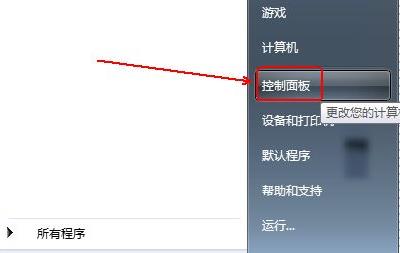
2、然后知识兔在里面点击“管理工具”。
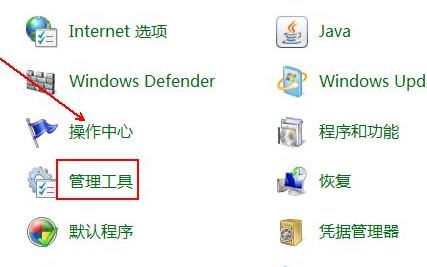
3、在管理工具里面,双击打开“服务”。
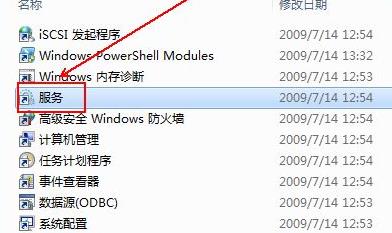
4、然后知识兔找到右侧的“windows time”双击打开。
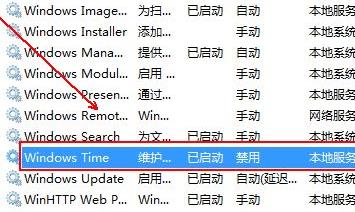
5、知识兔点击常规选项栏,点击“启动类型”。
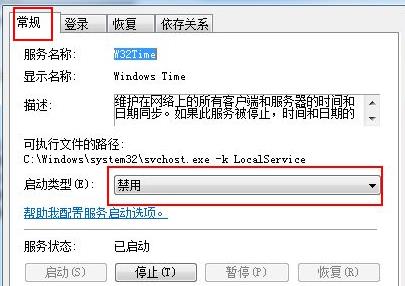
6、最后选择“自动”即可解决。
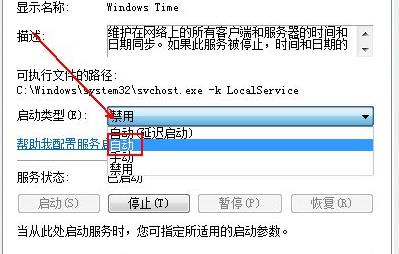
下载仅供下载体验和测试学习,不得商用和正当使用。
点击下载